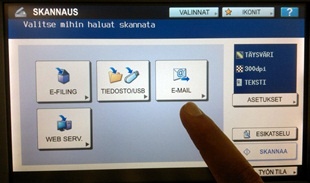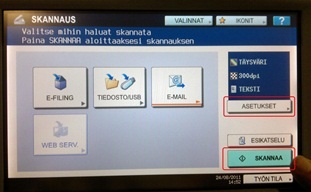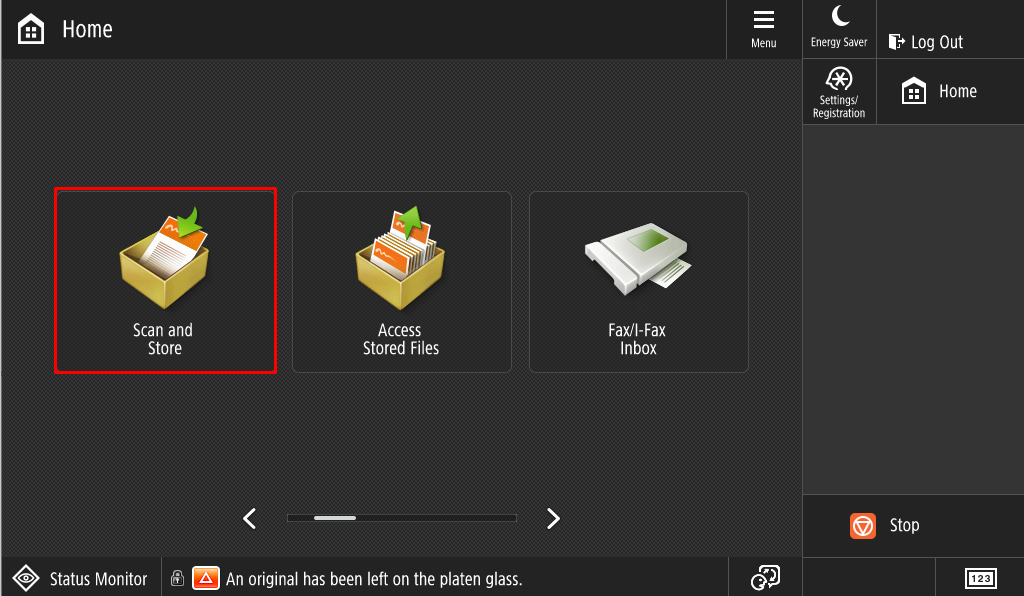...
9. Muista kirjautua ulos laitteelta.
Skannaus USB-muistitikulle
| Infoexpand | ||
|---|---|---|
| ||
Huom:Kopiokortti saa olla korkeintaan 0,20€ miinuksella Huom: Skannattaessa sähköpostiin on tiedoston kokorajoitus 20Mb Valitse sähköpostilähetys painamalla ”E-MAIL”-painiketta kosketusnäytöltä.Oma sähköpostiosoitteesi näkyy ruudulla. Tässä vaiheessa voit valita halutessasi myös tiedostomuodon, vaihtoehtoina PDF, slim PDF (tiedostokooltaan tavallista PDF:ää pienempi), TIFF, JPG ja XPS. Paina ”OK”-painiketta kosketusnäytöltä. Voit vaihtaa skannausasetuksia valitsemalla ”Asetukset”-painikkeen kosketusnäytöltä. Valintoja ovat esimerkiksi värillinen/mustavalkoinen, zoomaus ja kaksipuolisuus. Kun olet valinnut haluamasi asetukset, paina ”Skannaa”-painiketta kosketusnäytöltä. |
...
| title | Skannaus USB-tikulle |
|---|
! Muistitikun tiedostomuoto pitää olla fat/fat32, jotta se toimii. |
1. Liitä muistitikkusi monitoimilaitteen USB-porttiin.
2. Valitse Access Device.
3. Valitse Scan and Store.
4. Valitse Memory Media.
5. Valitse muistitikku.
6. Valitse Skannaus.
7. Voit muokata tiedostoa tässä. (Väri, tarkkuus, tiedostomuoto, jne)
8. Scannaa muistitikulle painamalla START-painiketta.
9. Valitse Aloita tallennus.
10. Muistitikulla on nyt scannattu tiedosto. Muista poistaa muistitikku turvallisesti Eject -toiminnolla.
11. Valitse muistitikku ja paina Poista -nappia.
...